Isi kandungan
Sudah tentu, Microsoft Excel ialah alat yang popular dan berguna untuk melaksanakan persamaan kompleks. Sekarang, bukankah bagus jika kita boleh mengira penuaan dipercepatkan dalam Excel? Bunyi kompleks, bukan? salah! Dalam artikel ini, kami akan menunjukkan cara membuat kalkulator penuaan dipercepatkan dalam Excel dalam 4 langkah mudah.
Muat Turun Buku Kerja Amalan
Mengira Penuaan Dipercepatkan.xlsx
Apakah Penuaan Dipercepatkan?
Pertama sekali, mari kita fikirkan sedikit tentang apa yang dimaksudkan dengan "penuaan dipercepatkan"?
Penuaan dipercepatkan menentukan jangka hayat produk sebelum ia dijual kepada pengguna, dan nyata -data dunia tersedia. Biasanya, penuaan dipercepatkan melibatkan pelaksanaan kajian yang meniru cara penuaan boleh menjejaskan bahan sepanjang hayatnya.
Formula Aritmetik untuk Mengira Tempoh Penuaan Dipercepat
Secara umumnya, persamaan Arrhenius berfungsi sebagai asas untuk mengira dipercepatkan masa penuaan. Oleh itu, persamaan untuk penuaan dipercepatkan mengikut piawaian ASTM F1980 ialah:

di mana,
- Jangka Hayat yang Diingini ialah masa dalam bulan produk kekal sesuai untuk digunakan/dimakan.
- Q 10 ialah Faktor Penuaan yang biasanya dianggap sebagai 2, bermakna kadar penuaan meningkat dua kali ganda untuk setiap 10℃ perubahan suhu.
- T AA ialah Suhu Penuaan Dipercepatkan yang berjulatdari 40℃ hingga 60℃.
- T S ialah suhu sekeliling atau ambien yang biasanya antara 20℃ dan 25℃.
4 Langkah Mudah untuk Membuat Kalkulator Penuaan Dipercepatkan dalam Excel
Sekarang, mari kita pertimbangkan set data Shelf Lives of Aspirin Brands yang ditunjukkan dalam B4:D14 sel. Di sini, set data menunjukkan Siri nombor, Jenama, dan Hayat Rak dalam Bulan untuk setiap Jenama masing-masing. Jadi, mari kita lihat setiap langkah yang ditunjukkan di bawah.

Di sini, kami telah menggunakan versi Microsoft Excel 365 , anda boleh menggunakan mana-mana versi lain mengikut keselesaan anda.
📌 Langkah 1: Masukkan Jangka Hayat
- Pertama, masukkan Hayat Rak Yang Diingini produk, di sini, kami telah memilih 12 bulan untuk Aspirin daripada Jenama 6 seperti yang ditunjukkan dalam set data di atas.
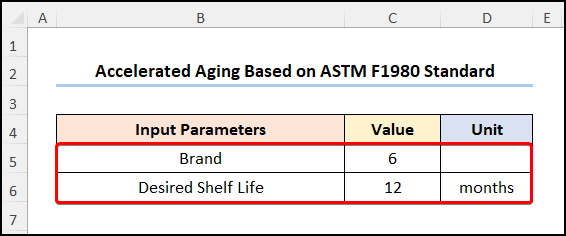
Baca Lagi: Cara Melakukan Analisis Penuaan dalam Excel (dengan Langkah Pantas)
📌 Langkah 2: Tentukan Suhu dan Faktor Penuaan
- Kedua, taipkan Suhu Penuaan Dipercepatkan dalam darjah Celsius, yang dalam kes ini ialah 50℃.
- Seterusnya, masukkan Suhu Ambien dalam darjah Celsius , di sini ialah 25℃.
- Selepas ini, masukkan nilai Faktor Penuaan , biasanya, nilai ini diambil sebagai 2.

Baca Lagi: Cara Menggunakan Berbilang Keadaan Jika dalam Exceluntuk Penuaan (5 Kaedah)
Bacaan Serupa
- Cara Menggunakan Formula IF untuk Baldi Penuaan dalam Excel (3 Contoh yang Sesuai)
- Gunakan Formula Analisis Penuaan Stok dalam Excel (2 Cara Mudah)
- Cara Membuat Laporan Penuaan Inventori dalam Excel (Garis Panduan Langkah demi Langkah)
📌 Langkah 3: Kira Faktor Penuaan Dipercepatkan
- Ketiga, kira Faktor Penuaan menggunakan formula yang diberikan di bawah.
=$C$9^(($C$7-$C$8)/10)
Di sini, C7 , C8 dan C9 sel merujuk kepada parameter input Suhu Penuaan Dipercepatkan, Suhu Ambien, dan Faktor Penuaan masing-masing.
📃 Nota: Sila pastikan anda menggunakan Rujukan Sel Mutlak dengan menekan kekunci F4 pada papan kekunci anda.

Baca Lagi: Formula Penuaan dalam Excel Menggunakan IF (4 Contoh Yang Sesuai)
📌 Langkah 4 : Dapatkan Masa Penuaan Dipercepat
- Keempat, hitung Masa Penuaan Dipercepat dalam hari dengan memasukkan ungkapan yang diberikan di bawah.
=365/12*$C$6/C12
Di sini, C6 dan C12 sel menghala ke Hayat Rak Diingini dan Faktor Penuaan Dipercepatkan masing-masing.
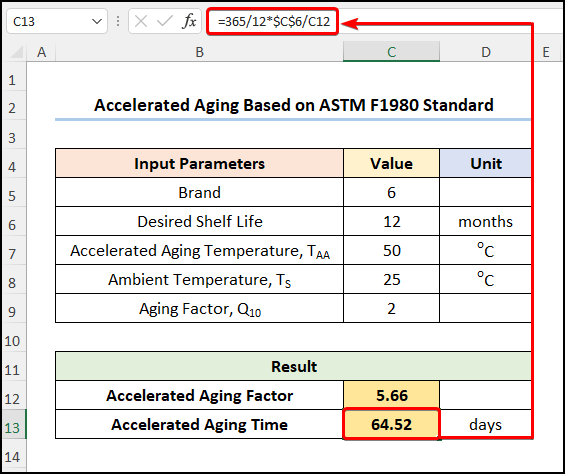
Akhirnya, hasilnya akan kelihatan seperti tangkapan skrin yang diberikan di bawah.

Baca Lagi: Cara Mengira Hari dengan Formula Penuaan dalam Excel
Tafsiran Keputusan
Dalam bahagian berikut, kami akan menerangkan keputusan ujian penuaan dipercepatkan ini.

- Pertama, Faktor Penuaan Dipercepat menandakan bahawa setiap hari yang dibelanjakan oleh produk pada suhu 50℃ bersamaan dengan 5.66 hari penuaan masa nyata.
- Kedua, untuk menguji Hayat Rak produk, dalam contoh 12 bulan ini, kita perlu melakukan ujian Penuaan Dipercepatkan selama 64.52 hari pada Suhu Ambien dan Suhu Penuaan Dipercepatkan ini.
Bahagian Latihan
Di sini, kami telah menyediakan bahagian Amalan di sebelah kanan setiap helaian supaya anda boleh berlatih sendiri. Sila pastikan anda melakukannya sendiri.
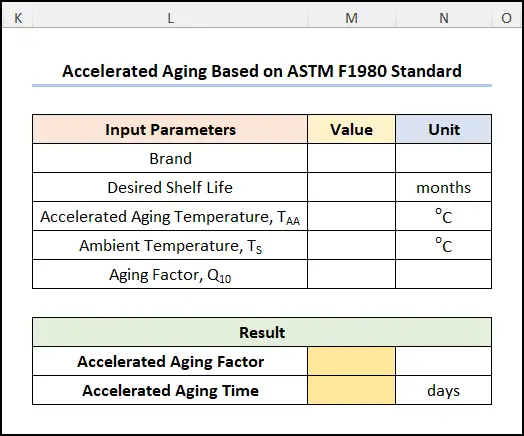
Kesimpulan
Selepas ini, saya telah menunjukkan kepada anda panduan langkah demi langkah tentang cara membuat dipercepatkan kalkulator penuaan dalam Excel. Oleh itu, saya cadangkan anda membaca artikel penuh dengan teliti dan menggunakan pengetahuan untuk keperluan anda. Anda juga boleh memuat turun buku kerja percuma kami untuk berlatih. Akhir sekali, saya harap anda mendapati artikel ini berguna dan bermaklumat. Jika anda mempunyai sebarang pertanyaan atau cadangan lanjut, sila berasa bebas untuk mengulas di sini. Dan, lawati ExcelWIKI untuk banyak lagi artikel seperti ini.

